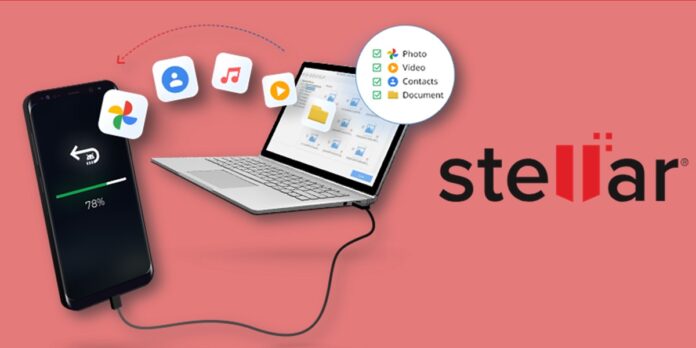
No hay nada peor que esa sensación de no poder recuperar algo importante que has perdido. Afortunadamente, si se trata de un archivo borrado en Android, existen muchas opciones para recuperarlo, incluso sin programas.
Pero si ya has probado todos los métodos y trucos sin éxito, necesitas sí o sí un programa especializado en la recuperación de datos Android. Hay varios que puedes usar, pero en esta ocasión queremos recomendarte uno en particular llamado «Stellar Data Recovery for Android» que no es muy conocido y me ha sorprendido por su capacidad de recuperar archivos borrados en Android del almacenamiento interno.
Stellar Data Recovery for Android, una potente aplicación para recuperar archivos eliminados en Android

Stellar Data Recovery for Android es un programa para ordenadores Windows (11, 10, 8.1 o 7) que te permite recuperar fotos, vídeos, audios, mensajes, contactos, historial de llamadas y documentos borrados de tu dispositivo Android. Es muy fácil de usar y puedes usarlo gratis parcialmente. Estas son sus características principales:
- Escanea y permite visualizar los archivos borrados de tu Android. Te da una vista previa de todas las fotos, vídeos, audios, documentos, etc. que ha encontrado antes de recuperarlos.
- Recupera y guarda archivos eliminados del almacenamiento interno, incluyendo fotos, vídeos, documentos y más.
- No requiere root y funciona con dispositivos que tengan Android 6 en adelante.
- Es compatible con todas las marcas de móviles, incluyendo Samsung, Xiaomi, OnePlus, OPPO, entre otras.
- Sirve en caso de borrado accidental, un fallo del sistema operativo, daños físicos, malware, etc. Incluso, puede recuperar archivos que se han borrado permanentemente de la carpeta Eliminados recientemente.
- También es capaz de recuperar chats de WhatsApp eliminados y archivos adjuntos de esta app.
- Es 100% seguro y no tiene virus de ningún tipo.
Si quieres conocer más acerca de este programa, visita la web oficial de Stellar Data Recovery for Android. Pero si quieres ir al grano y aprender a usarlo para recuperar algo que has eliminado de tu Android, ¡pasemos al tutorial!
Cómo recuperar archivos y fotos borradas en Android con Stellar Data Recovery for Android
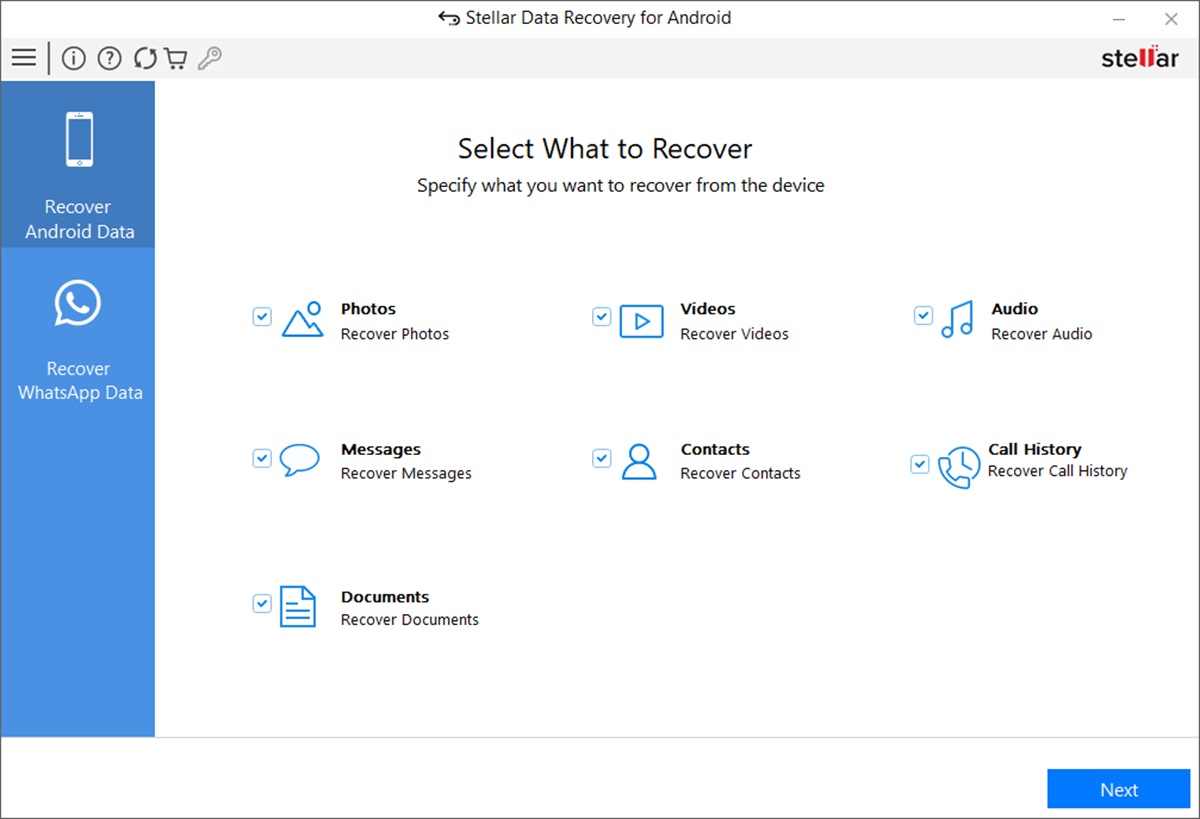
Una de las mejores cosas de Stellar Data Recovery for Android es que cualquiera lo puede usar. No hace falta ser un experto en Android para recuperar archivos con este programa. Solo hay que seguir estos pasos:
- Instala Stellar Data Recovery for Android y ábrelo.
- Elige los tipos de archivo que quieres recuperar y pulsa en Siguiente.
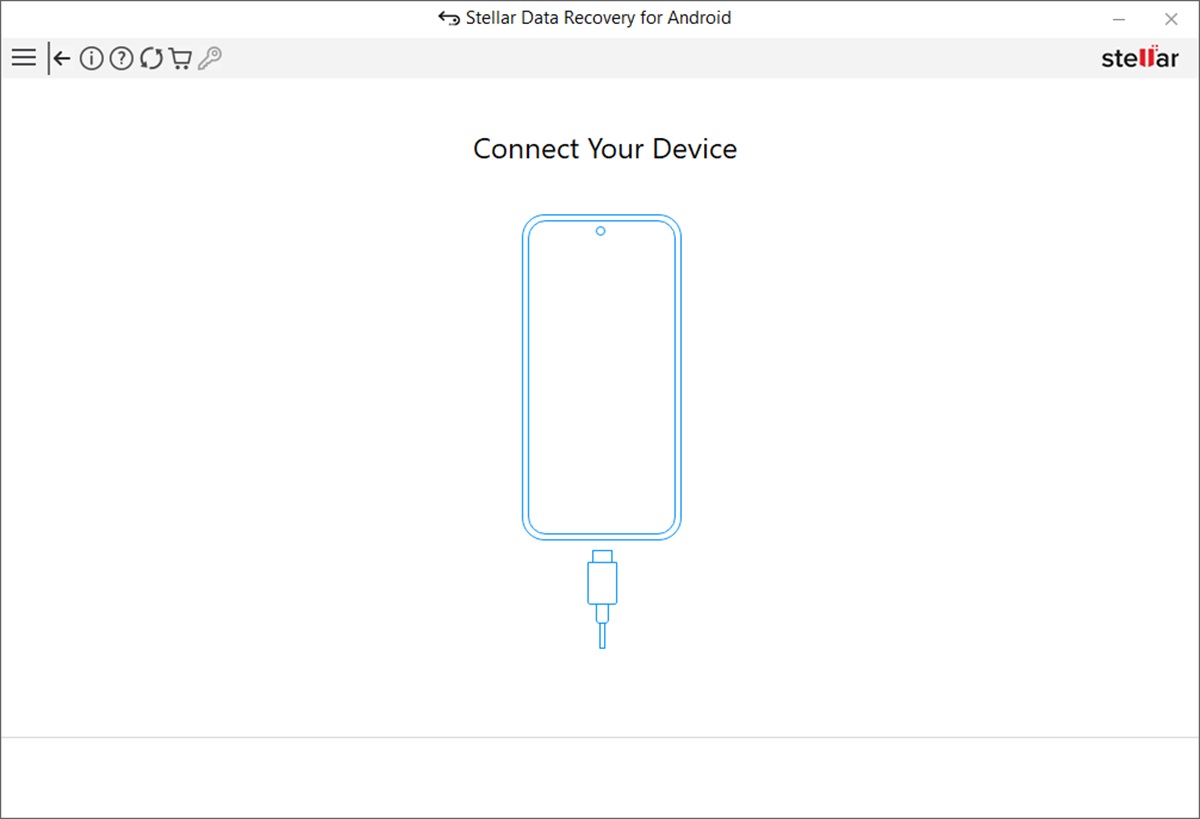
- Conecta tu móvil al PC usando el cable USB que trajo.
- En tu Android, aparecerá una ventana que te pedirá elegir para qué se usara la conexión USB. Selecciona Transferencia de archivos.
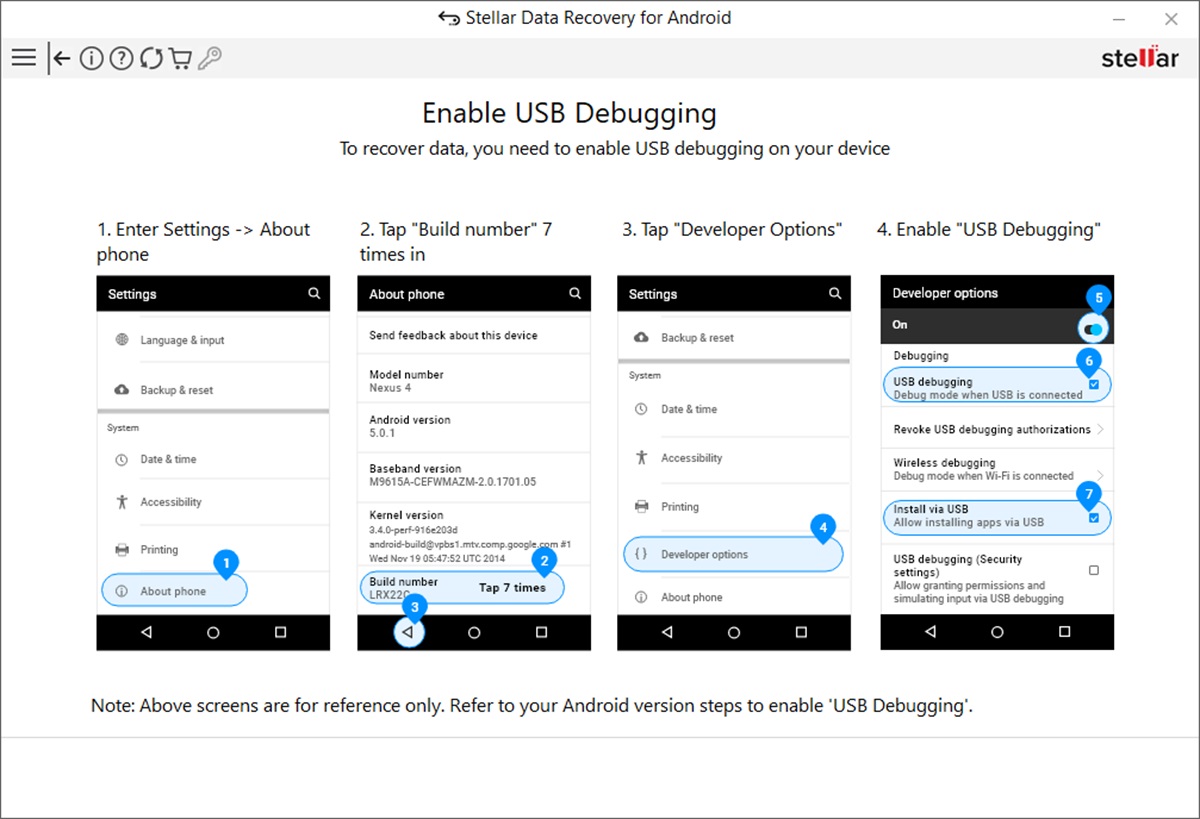
- Activa la depuración USB en tu Android.
- Verás la siguiente pantalla de «Dispositivo conectado» si has hecho todos los pasos anteriores bien.
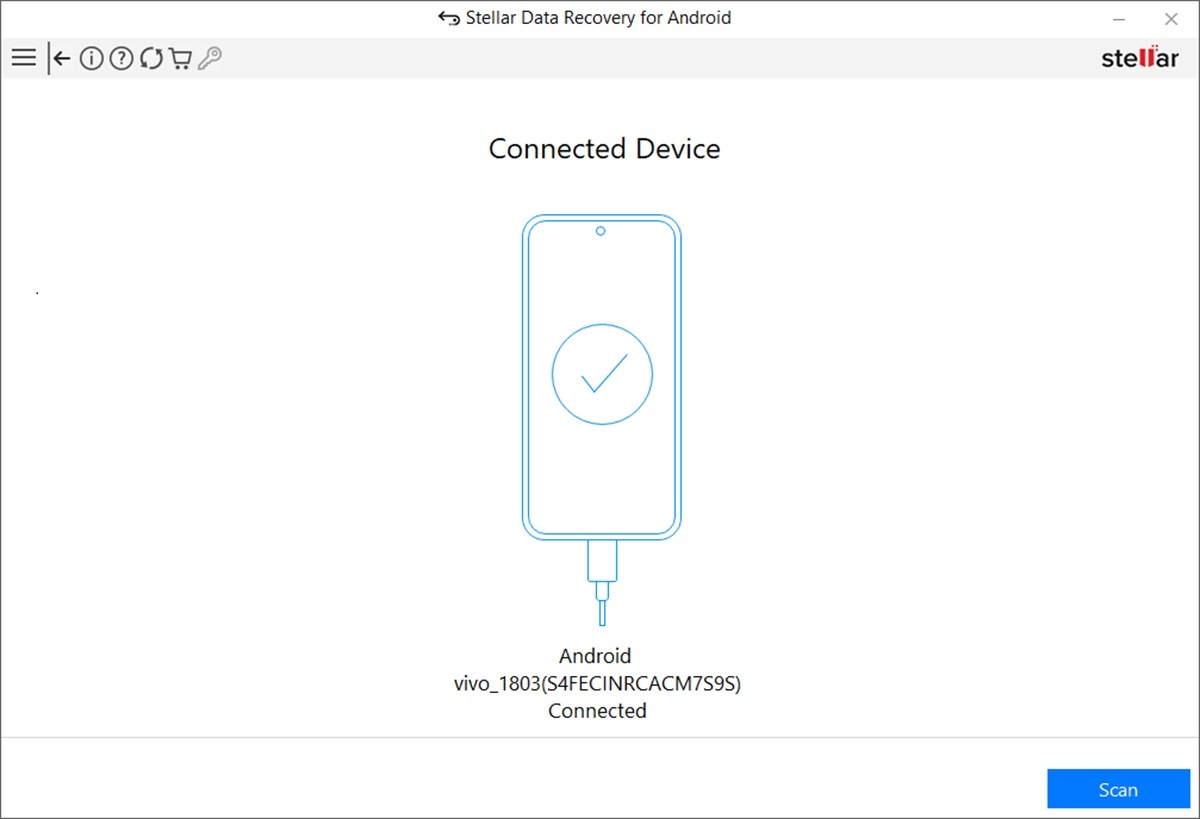
- Presiona el botón de Escanear.
- Seguidamente, concede los permisos solicitados por el programa en tu móvil.
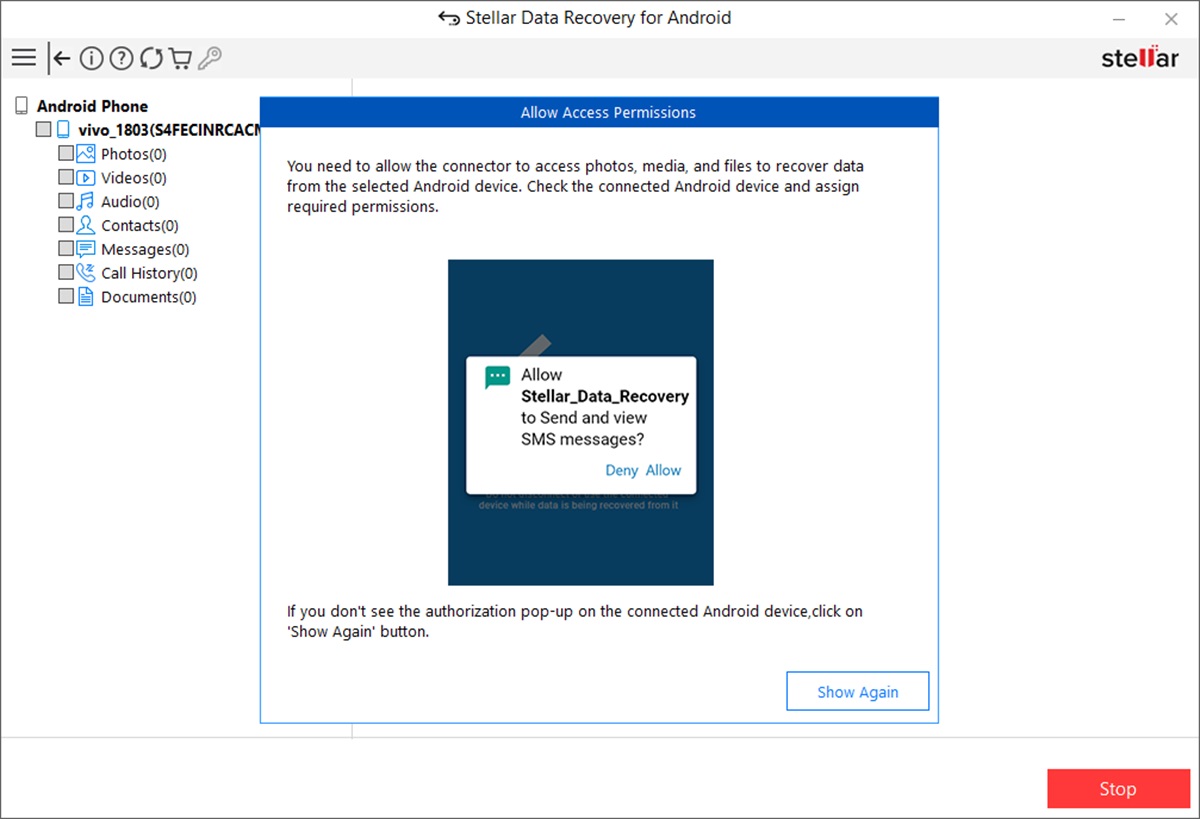
- Espera un momento a que Stellar Data Recovery for Android busque archivos borrados en tu dispositivo. Mientras más archivos tengas eliminados, más tardará en detectarlos todos.
- Cuando se termine el escaneo, aparecerá el aviso de escaneo completado.
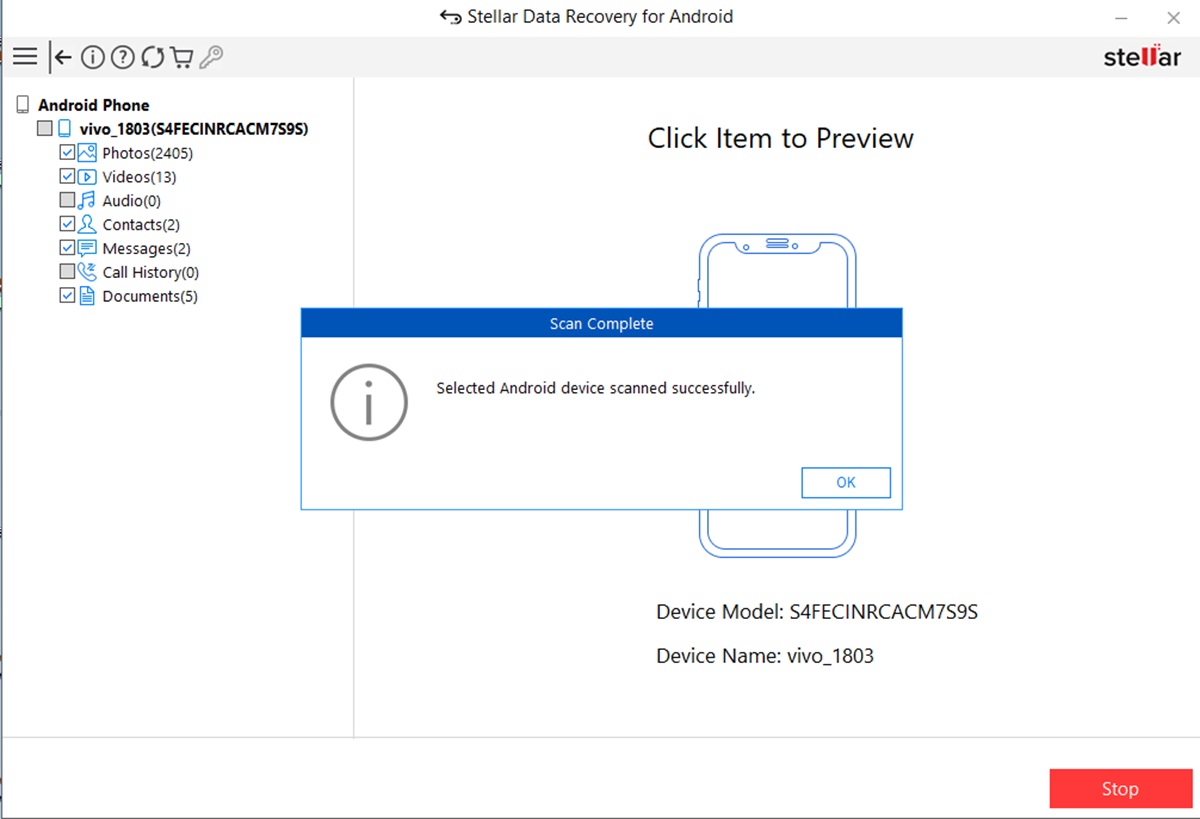
- A continuación, verás una vista previa de todos los archivos encontrados por el programa.
- Elige los archivos que quieres recuperar y pulsa en Guardar.
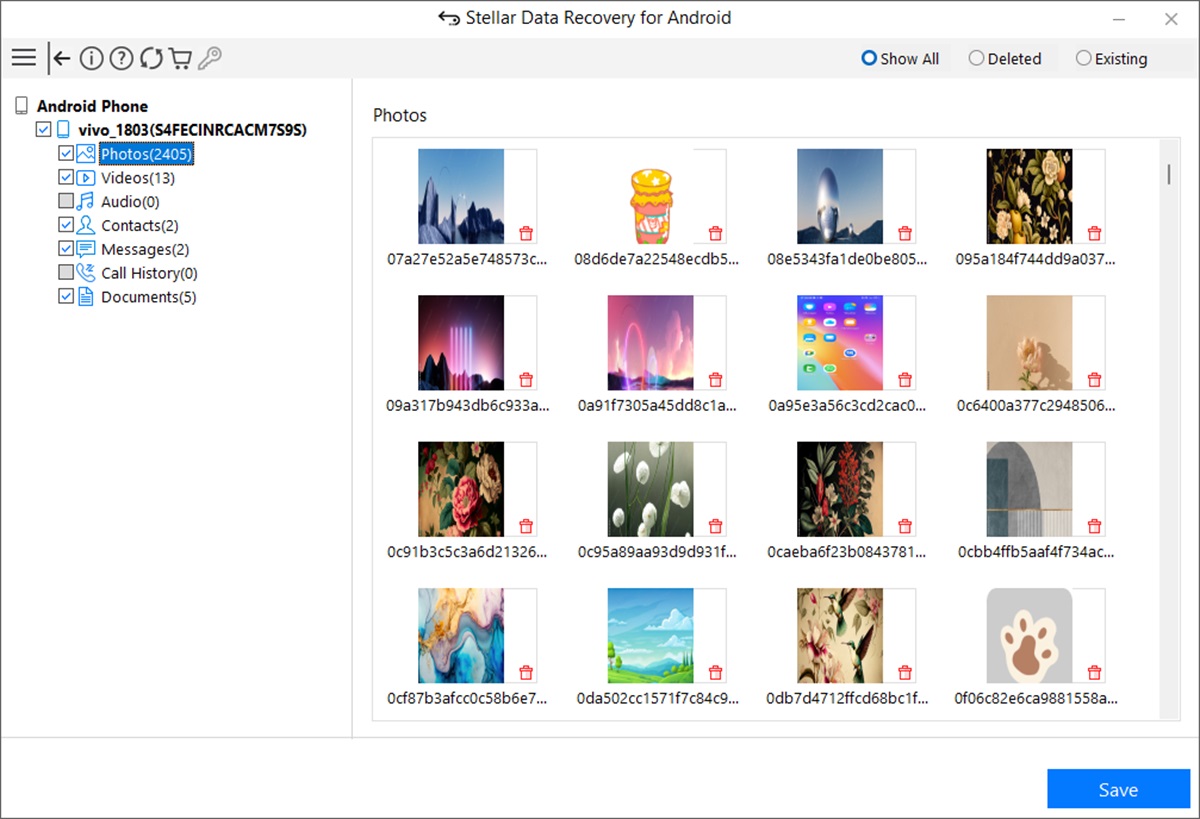
- Selecciona donde quieres que se guarden en tu PC los archivos recuperados.
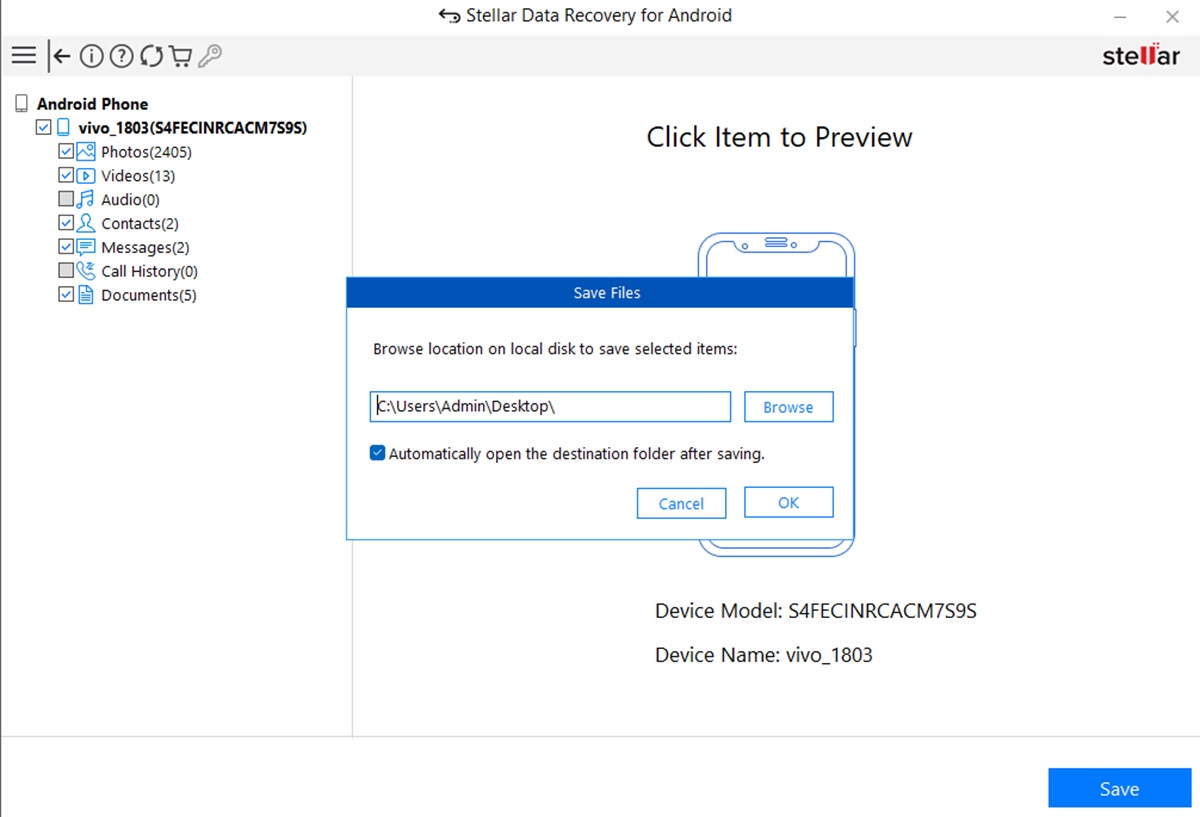
- Espera unos segundos a que se guarden los archivos seleccionados.
- Ten en cuenta que para guardar los datos en la ubicación deseada de tu PC, debes pagar para obtener la «Clave de activación», ya que la versión gratuita se limita únicamente a la vista previa de los datos.
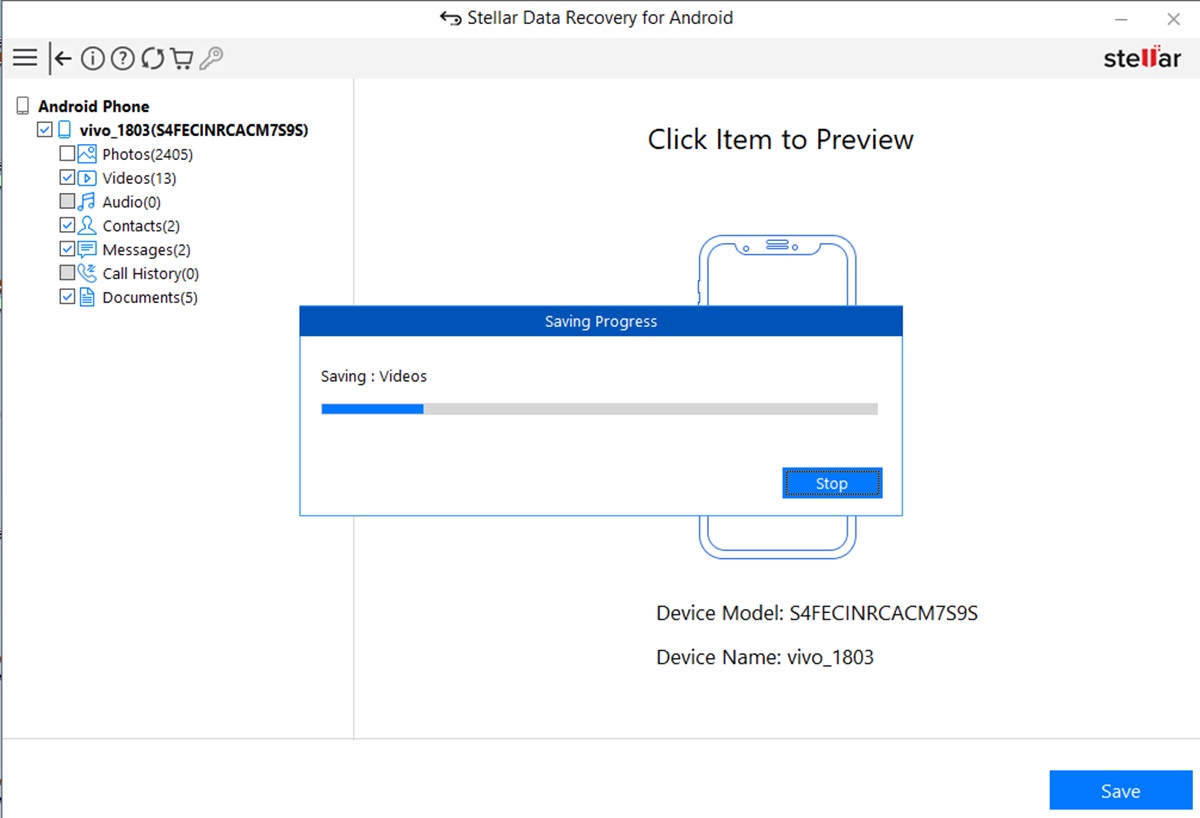
Y así de fácil he podido recuperar fotos, vídeos y hasta audios borrados en Android que ni siquiera recordaba. La tasa de recuperación no es del 100%, porque algunos archivos borrados desde hace mucho tiempo no consigue recuperarlos. Sin embargo, si quieres recuperar una foto o algo que has borrado hace poco, Stellar Data Recovery for Android es bastante efectivo.
La verdad es que me ha sorprendido lo bien que funciona el programa y lo fácil que es de usar. Luego de la configuración inicial, no me tomó más de 5 minutos recuperar el archivo específico que andaba buscando. ¡Muy recomendado! Pruébalo y después nos comentas qué te pareció.
















